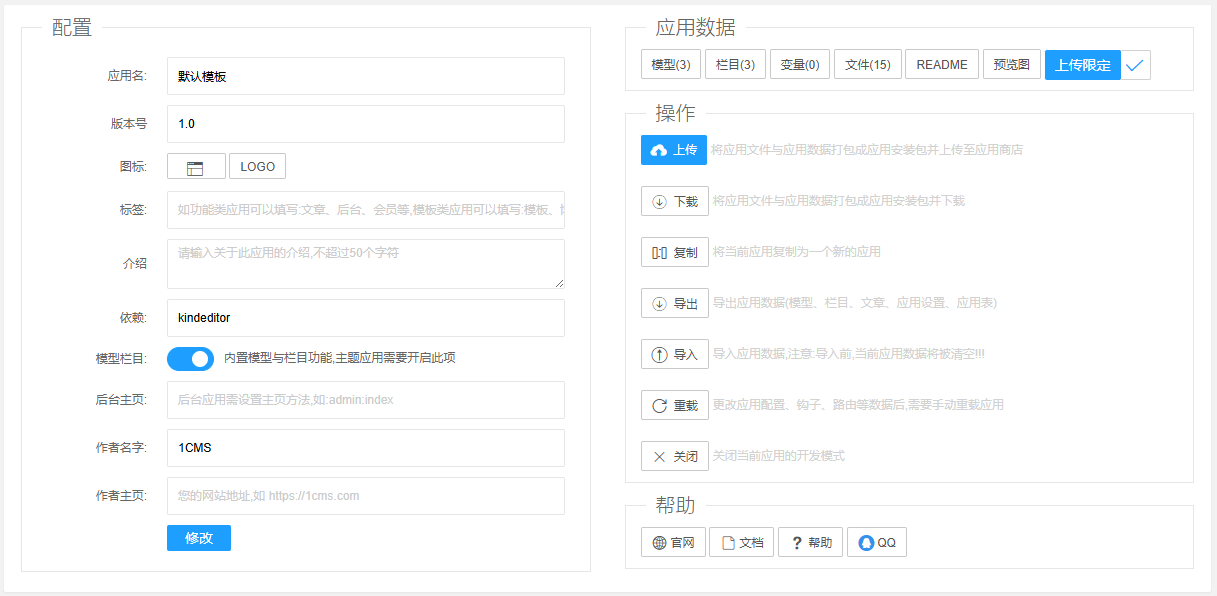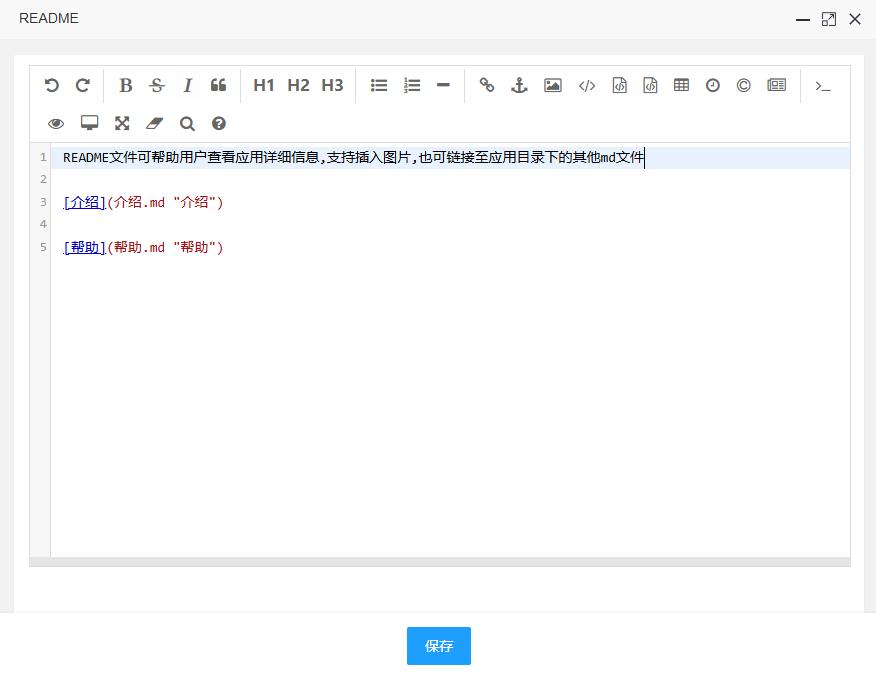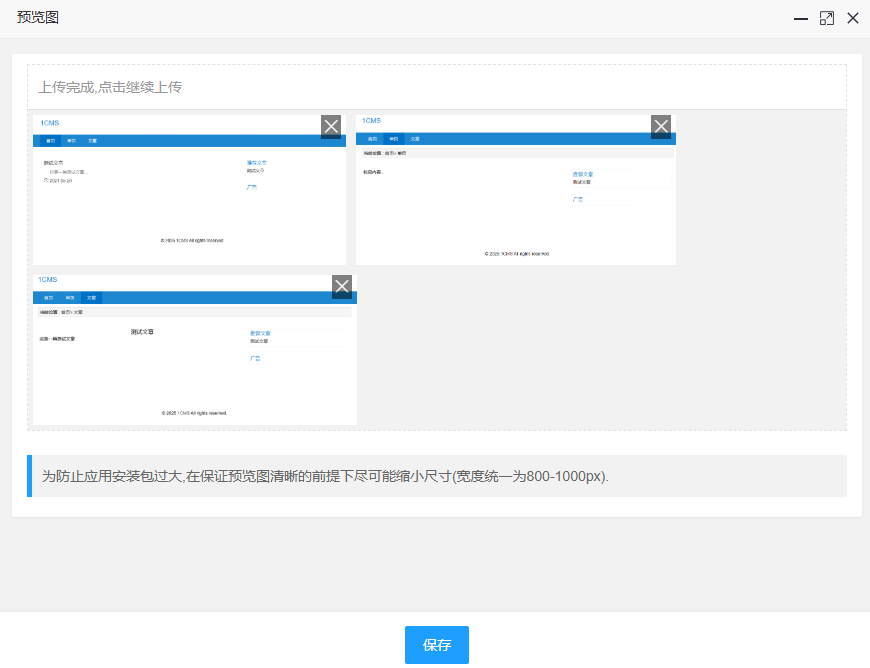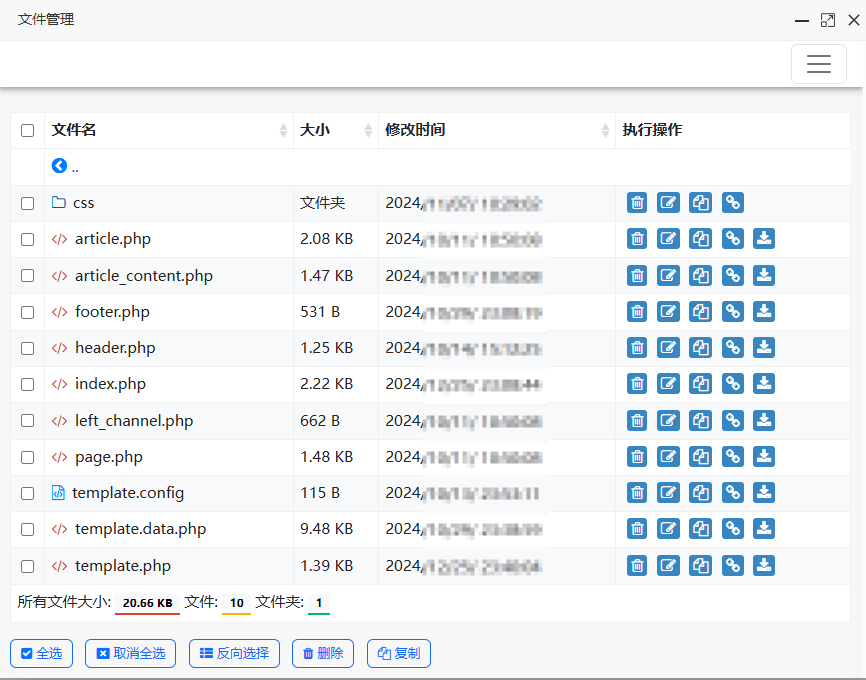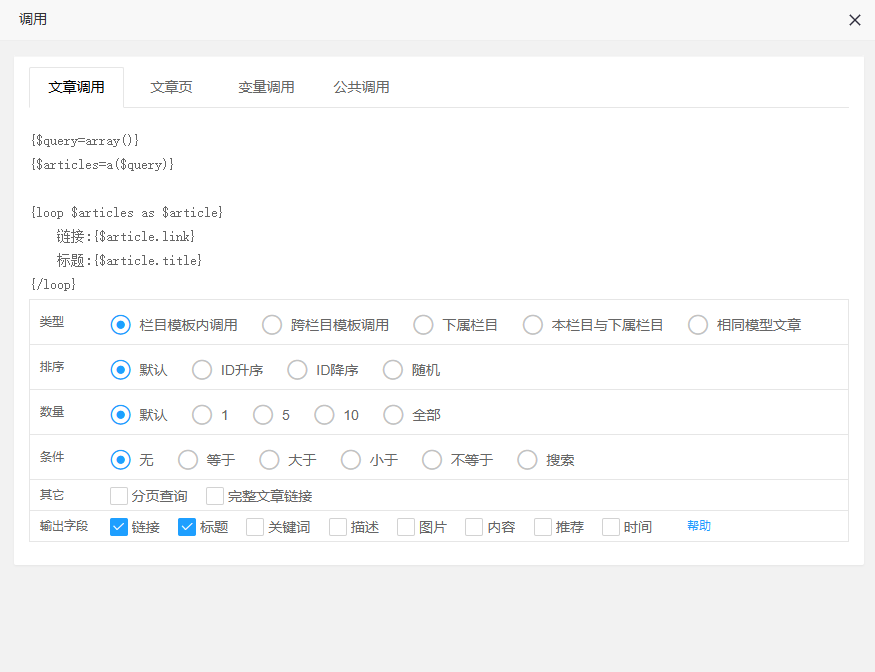在后台应用管理菜单内,点击 "创建应用" 按钮,在弹出的界面中,填写应用名称与标识,如需将此应用上传至应用商店,请确保标识不要和已有的应用重复
创建应用或手动开启某个应用的开发模式后,可以应用管理界面内,查看应用数据.
应用数据
模型与栏目
如需创建一个模板应用,则可添加对应的模型与栏目,并编写模板代码
README
README.md文件可以存储介绍或帮助,可以手动编辑,也可在应用商店内安装"Editormd编辑器"插件后编辑,支持图片上传等功能.
应用目录内存放其他.md文档,可以在README.md内链接至其他.md文档,供用户查看.
预览图
点击"应用数据->预览图"按钮,可以上传应用预览图,为防止应用安装包过大,在保证预览图清晰的前提下尽可能缩小尺寸(宽度统一为800-1000px).
应用变量
点击"应用数据->变量"按钮,为应用添加需要的变量,如一个邮件发送功能的插件,需要 添加 服务器,账号,密码等变量
打包分享此应用后,用户可以在 "应用设置" 中,设置对应的值,详见 应用变量
老版本内是通过config()方法安装应用变量的
用户角色与属性
安装本插件并为某个应用开启开发模式后,添加角色时可选择所属应用,打包应用时,会同时打包此角色与权限配置
添加用户属性后,也可修改此属性的所属应用,打包应用时会同时将此属性打包
文件管理
文件管理功能js代码加载较慢,需连接外网
上传限定
当开启上传限定后,应用下属字段(包括模型变量,模型字段,应用变量)内上传文件时会将文件保存至应用目录中,方便打包分享.
其他功能
代码调用帮助:在"栏目列表页",点击"调用"按钮,可以获得对应栏目的变量或文章字段的调用代码
上传应用: 在应用管理界面左下角可以手动上传应用安装包使用
复制应用: 开启开发模式后的应用,在操作面板中,点击复制按钮,可以将当前应用复制成另一个标识的应用(模板文件内的栏目id等固定信息,需要手动更改)
复制模型:模型管理界面内,点击右上角"复制模型"按钮,可以将当前模型,复制成一个新的模型
复制字段与变量分组:在 "模型变量或字段列表页" 底部,点击"复制分组"按钮,将当前分组复制成另一个分组,如创建多语言站点时,可复制多个语言的变量与字段
删除应用文件夹:应用未安装时,可以点击"删除应用文件夹",删除整个应用文件夹
重建模型表:在"模型字段列表页"右上角,点击"重建模型表",可以删除所有文章,并重建所有字段将,ID将被重置为0